Voordat u LogiPoort voor de eerste keer kunt gebruiken zijn er een aantal onderdelen die u moet installeren of instellen. Dit zijn:
- Het PKI certificaat van de overheid
- De servercertificaten
- De gebruikersinstellingen voor de verschillende pensioenuitvoerders
In dit artikel leest u alles over het installeren van de servercertificaten.
De map Certificates
Er zijn drie servercertificaten die u moet installeren om aangiften te kunnen versturen met LogiPoort. De servercertificaten hebben wij voor uw gemak meegeleverd met LogiPoort. U vindt ze in de map van LogiPoort. De standaard locatie is: C:\LogiPoort.
Open de map Certificates. In deze map staan verschillende servercertificaten. Voor u zijn alleen de volgende certificaten van belang:

Tip: Sorteer de bestanden op “Gewijzigd op” om de servercertificaten te vinden.
Installatie van een servercertificaat
U kunt de installatie op twee manieren beginnen:
Manier 1.
Klik met de rechtermuisknop het servercertificaat en selecteer “Certificaat installeren”.
Manier 2.
Dubbelklik op het servercertificaat:
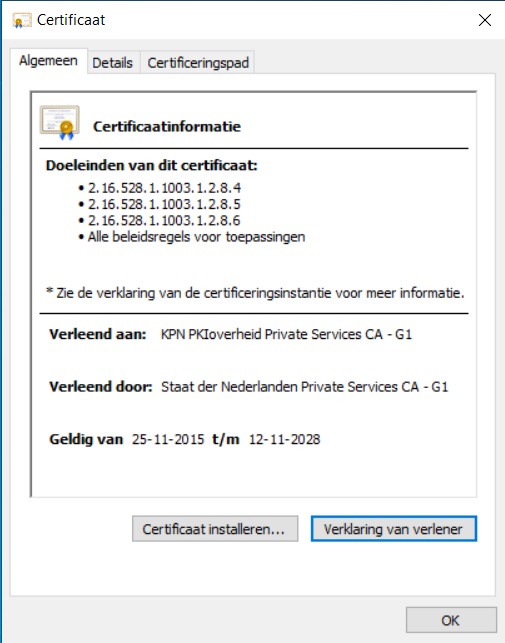
Het bovenstaande scherm wordt geopend. Het kan zijn dat de Certificaatinformatie die u ziet niet overeenkomt met de tekst in de afbeelding.
Mogelijke variaties zijn:
- “Er zijn onvoldoende gegevens om dit certificaat te controleren”, of
- “Dit CA-basiscertificaat wordt niet vertrouwd. U kunt dit certificaat in het archief met vertrouwde basiscertificeringsinstanties installeren om er een vertrouwd certificaat van te maken.”
Deze meldingen verdwijnen na installatie van het certificaat. In plaats daarvan zult u de melding krijgen zoals getoond in de afbeelding.
In dit scherm klikt u op “Certificaat installeren…”
Stap 1: Het certificaat importeren
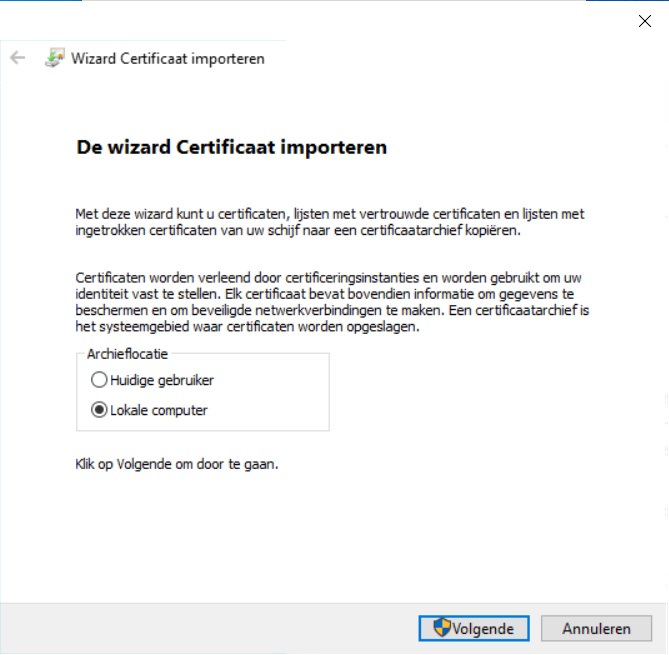
Kies “Lokale computer” en klik op “Volgende”.
Het kan zijn dat u een pop-up krijgt waarin u toestemming moet geven om door te gaan. Klik op “Ja” om door te gaan.
Stap 2: De bestandslocatie
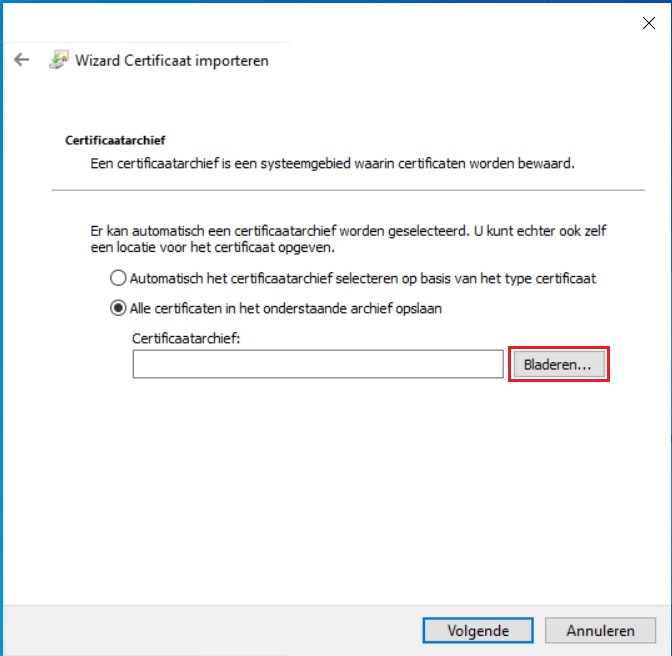
In dit scherm kiest u “Alle certificaten in het onderstaande archief opslaan” en klikt u op “Bladeren…” om het juiste archief te selecteren.
Stap 2B: Het archief selecteren
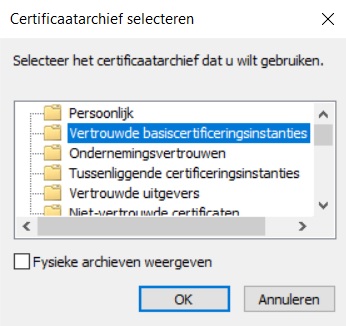
Nadat u op “Bladeren…” heeft geklikt, krijgt u het bovenstaande scherm te zien. Selecteer “Vertrouwde basiscertificeringsinstanties” en klik op “OK”.
De pop-up wordt gesloten. Klik op “Volgende” om door te gaan.
Stap 3: Bevestiging van de instellingen + voltooien installatie
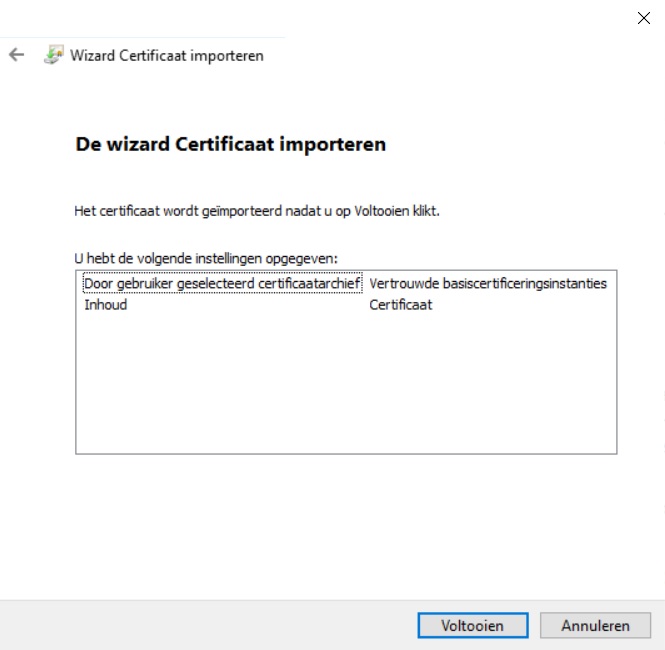
Dit scherm toont u een overzicht van de door u gekozen instellingen. Wanneer de instellingen kloppen, klikt u op “Voltooien” om de installatie van het certificaat af te ronden.
U krijgt de onderstaande melding te zien:
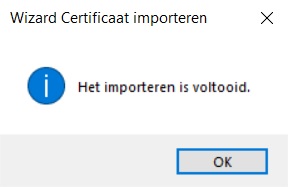
Als u aan het begin van dit artikel heeft gekozen om te dubbelklikken op het servercertificaat (manier 2) dan krijgt u weer hetzelfde scherm te zien. Deze kunt u sluiten.
De installatie van het geselecteerde servercertificaat is voltooid. Herhaal de bovenstaande stappen voor alle drie de servercertificaten.
Let op: Deze servercertificaten dienen per gebruiker geïnstalleerd te worden. Hetzelfde geldt voor het PKI-certificaat.
